Lorsque vous tapez un document, qu’il s’agisse d’une thèse pour votre université ou d’un article pour un travail, vous aimeriez connaître sa longueur en termes de pages, de mots ou même de symboles. Et Apple vous facilite la tâche avec son compteur intégré ! Vous pouvez afficher rapidement le nombre de mots dans Pages sur iPad, iPhone et Mac. Lisez la suite pour savoir comment le faire!
- Comment vérifier le nombre de mots dans Pages sur iPad
- Comment afficher le nombre de mots sur iPhone
- Afficher le nombre de mots dans Pages sur Mac
Comment vérifier le nombre de mots dans Pages sur iPad
- Ouvrez votre document dans Pages.
- Cliquez sur Options d’affichage (rectangle avec une boîte) dans le coin supérieur gauche de la barre d’outils.
- Inclure le nombre de mots.

- Le nombre de mots apparaîtra en bas.
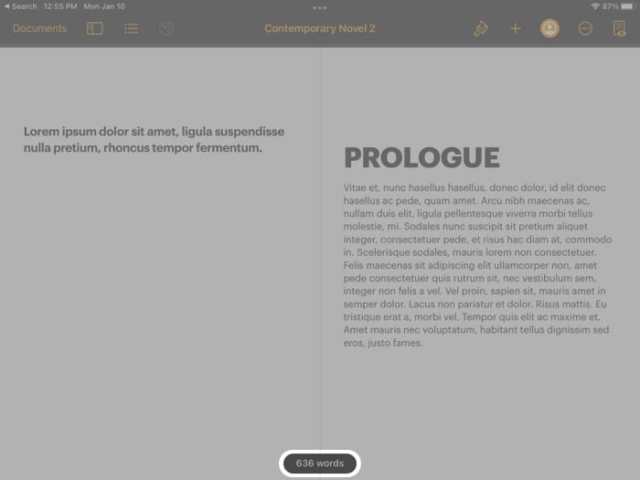
- Appuyez sur la boîte de dialogue pour afficher d’autres statistiques.

Comment afficher le nombre de mots sur iPhone
- Ouvrez votre document dans Pages.
- Cliquez sur Plus (l’icône avec trois points dans un cercle) dans le coin supérieur droit.
- Inclure le nombre de mots.
- Cliquez sur Terminer.
- Le nombre de mots sera affiché en bas.
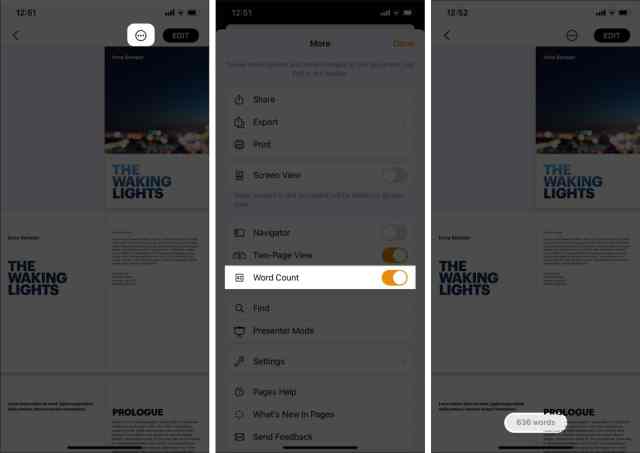
- Appuyez sur la boîte de dialogue pour afficher des statistiques supplémentaires.

Afficher le nombre de mots dans Pages sur Mac
- Ouvrez votre document dans Pages.
- Cliquez sur Options d’affichage (rectangle avec une marge) dans le coin supérieur gauche.
- Sélectionnez Afficher le nombre de mots.

- Le nombre de mots sera affiché ci-dessous.
Remarque : L’option dans le menu apparaîtra la statistique précédemment sélectionnée. Par exemple, si la dernière option sélectionnée était le nombre de mots, l’option affichera le nombre de mots. - Pour voir d’autres statistiques, dites le nombre de paragraphes :
- Cliquez sur les flèches haut et bas à côté de la quantité.
- Sélectionnez Paragraphe.
Cela changera les statistiques dans le spinner ainsi que dans la barre d’outils.

- Facultatif : faites glisser la double flèche pour la déplacer n’importe où sur la page.
Noter:
- Suivez les mêmes étapes et désactivez le nombre de mots (ou choisissez Masquer le nombre de mots sur Mac) pour supprimer le nombre de mots.
- Vous pouvez également afficher les statistiques d’un morceau de texte spécifique en le mettant en surbrillance. Cela montrera toutes ses statistiques.
C’est tout!
Pages permet de voir incroyablement facilement le nombre de mots de votre document et d’autres statistiques sur iPhone, iPad et Mac. Bien que cette fonctionnalité ne soit pas exclusive au logiciel, elle est toujours utile ! Si vous avez d’autres questions, n’hésitez pas à les laisser dans la section commentaires ci-dessous !




Laisser un commentaire